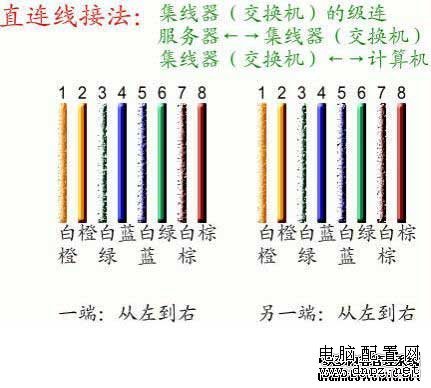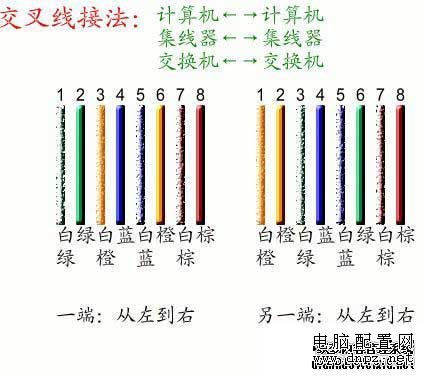网线对于我们来说并不陌生,但是你知道网线水晶头接法吗?今天电脑维修网就来教教大家如何制作网线水晶头。
普通的网线分为两种,一种是机对机,一种是机对集线器,既一种是同等设备,一种是不同设备。一要网线有两个水晶头,不同的网线,水晶头的做法不一样。
水晶头的做法普通的也是两种,一种为568A,一种为568B,同等设备的水晶头由一个568A和一个568B两个水晶头组成。不同设备则是由一个两个568A或者568B的水晶头组成。
以下是两种水晶头的排线方法:
568A: 绿白,绿,橙白,蓝,蓝白,橙,棕白,棕
568B: 橙白,橙,绿白,蓝,蓝白,绿,棕白,棕
排好线后,用手捏紧,左右折一下,就可以把网线弄直,并且紧紧的挨在一起,剪掉多余的线,把水晶头有卡的向下,套进来,保证每根线都和里面的金属丝接触到,用网线钳夹紧.
网线接法
水晶头金属面对自己,从左到右为1-8
标准568A: 绿白-1,绿-2,橙白-3,蓝-4,蓝白-5,橙-6,棕白-7,棕-8
标准586B:橙白-1,橙-2,绿白-3,蓝-4,蓝白-5,绿-6,棕白-7,棕-8
| 网线水晶头接法-详细的网线制作 |
|
网线水晶头有两种做法标准,标准分别为 TIA/EIA 568B 和 TIA/EIA 568A 。制作水晶头首先将水晶头有卡的一面向下,有铜片的一面朝上,有开口的一方朝向自己身体,从左至右排序为 12345678 ,下面是 TIA/EIA 568B 和 TIA/EIA 568Av 网线线序(优先选择568B网线接法):
TIA/EIA-568B: 1、白橙,2、橙,3、白绿,4、蓝,5、白蓝,6、绿,7、白棕,8、棕
在整个网络布线中应用一种布线方式,但两端都有RJ-45 plug 的网络联线无论是采用端接方式A,还是端接方式B, 在网络中都是通用的。双绞线的顺序与RJ45头的引脚序号--对应。
10M以太网的网线接法使用1,2,3,6编号的芯线传递数据,100M以太网的网线使用4,5,7,8编号的芯线传递数据。为何现在都采用4对(8芯线)的双绞线呢?这主要是为适应更多的使用范围,在不变换基础设施的前提下,就可满足各式各样的用户设备的网线接线要求。例如,我们可同时用其中一对绞线来实现语音通讯。
100BASE-T4 RJ-45对双绞线网线接法的规定如下:
1、2用于发送,3、6用于接收,4、5,7、8是双向线。
1、2线必须是双绞,3、6双绞,4、5双绞,7、8双绞。
根据网线两端水晶头做法是否相同,有两种网线接法。
直通线:
双绞线的最大传输距离为 100m。如果要加大传输距离,在两段双绞线之间可安装中继器,最多可安装4个中继器。如安装4个中继器连接5个网段,则最大传输距离可达500m。
两台电脑通过网线直接连接(即对等网)的有关设置
2. 设置每台电脑的子网掩码为: 255.255.255.0 补充: 全反(Rolled)线,不用于以太网的连接,主要用于主机的串口和路由器(或交换机)的console 口连接的console 线。做法就是一端的顺序是1-8,另一端则是8-1 的顺序。 |